5.インストールするOSの種類を選択します。
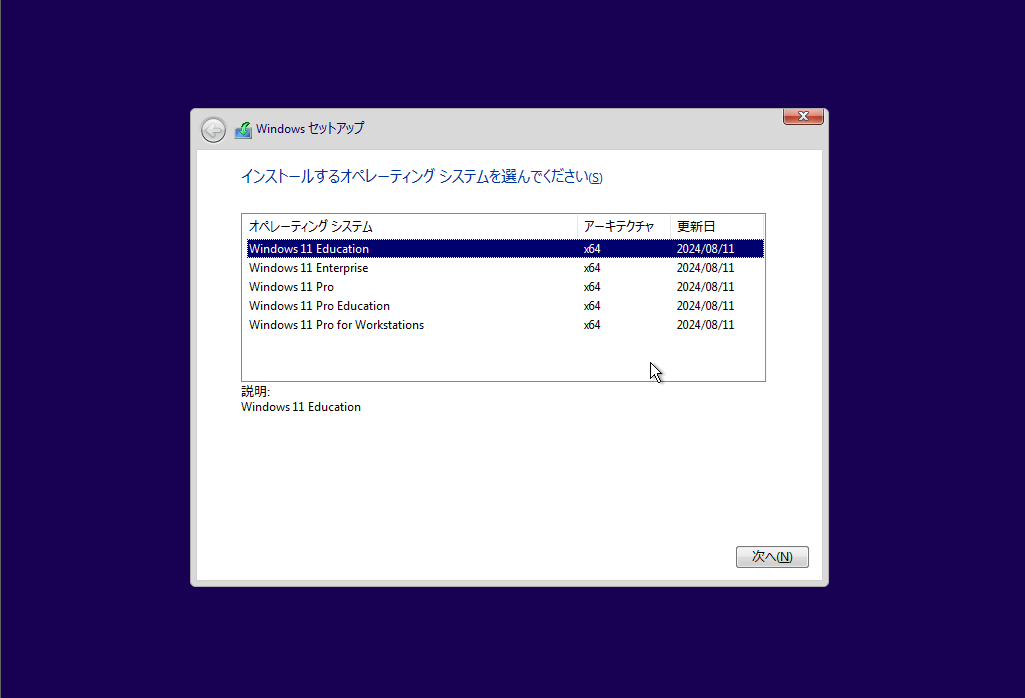
ここでは、[Windows 11 Enterprise]を選択し[次へ]をクリックしました。
6.ライセンス確認
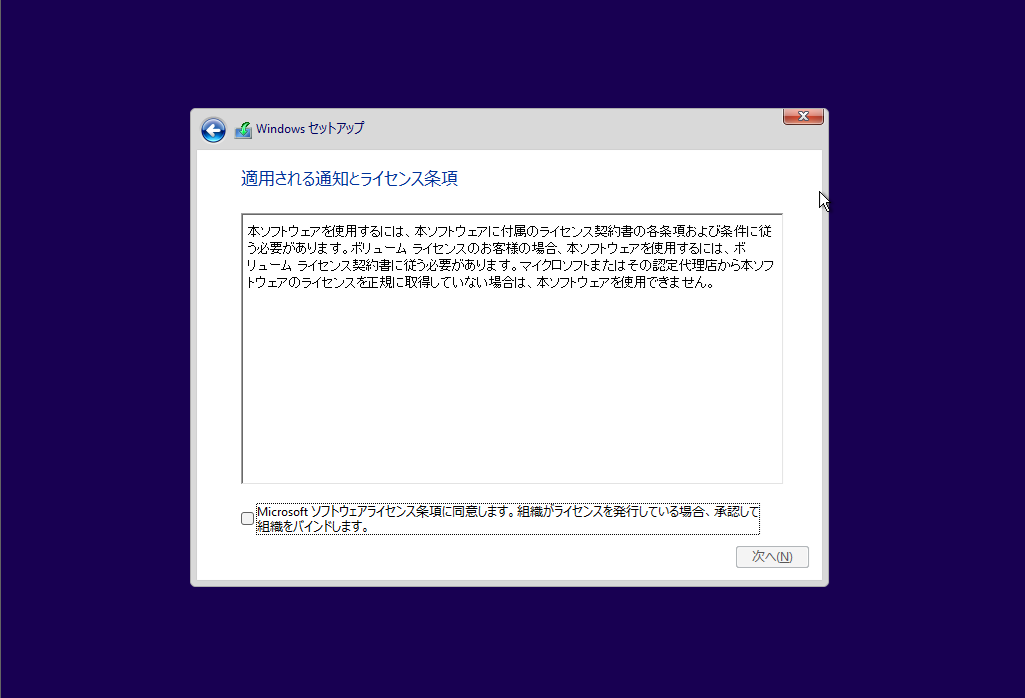
ウィンドウ下部の「...同意します。...」チェックボックスをクリックしてONにし、[次へ]をクリック。
7.インストール方法の選択
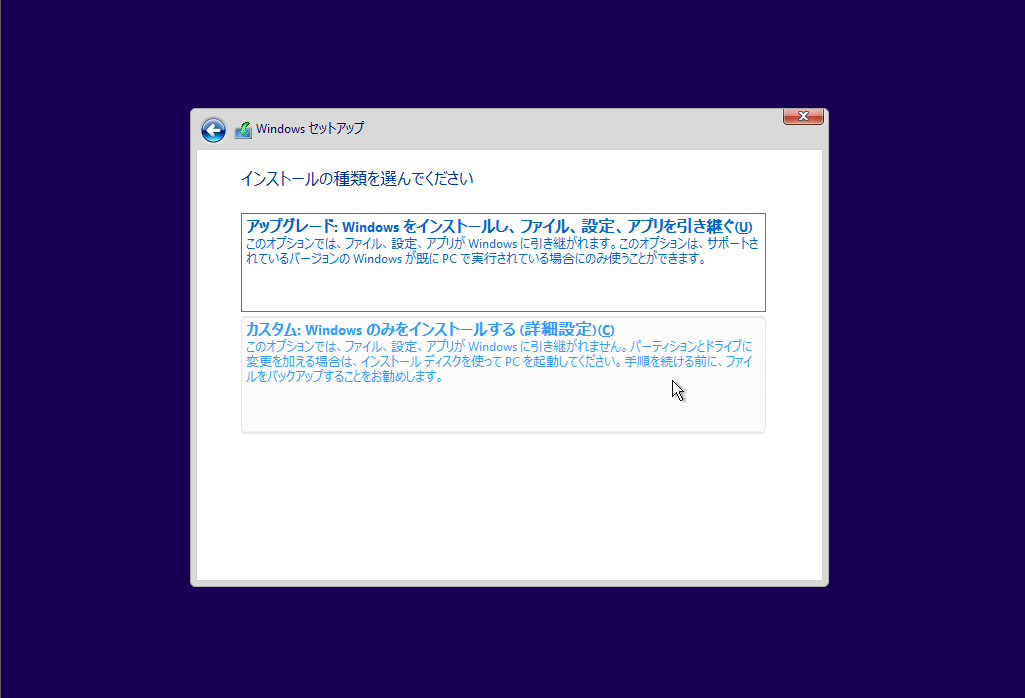
Diskが空の状態でも[アップグレード]の選択肢が表示されます。下側の[カスタム:Windowsのみをインストールする]をクリックします。
15.キーボードレイアウトの追加
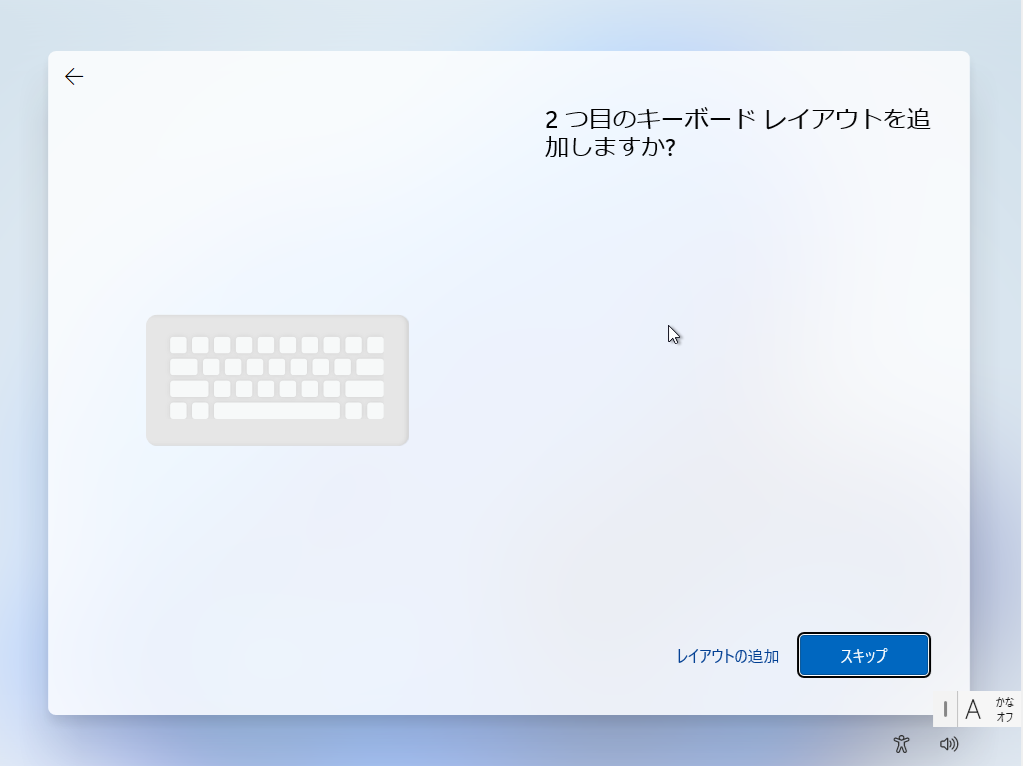
ほとんどの人は追加の必要はないと思われるので、[スキップ]をクリックします。
17.「アカウント」の作成
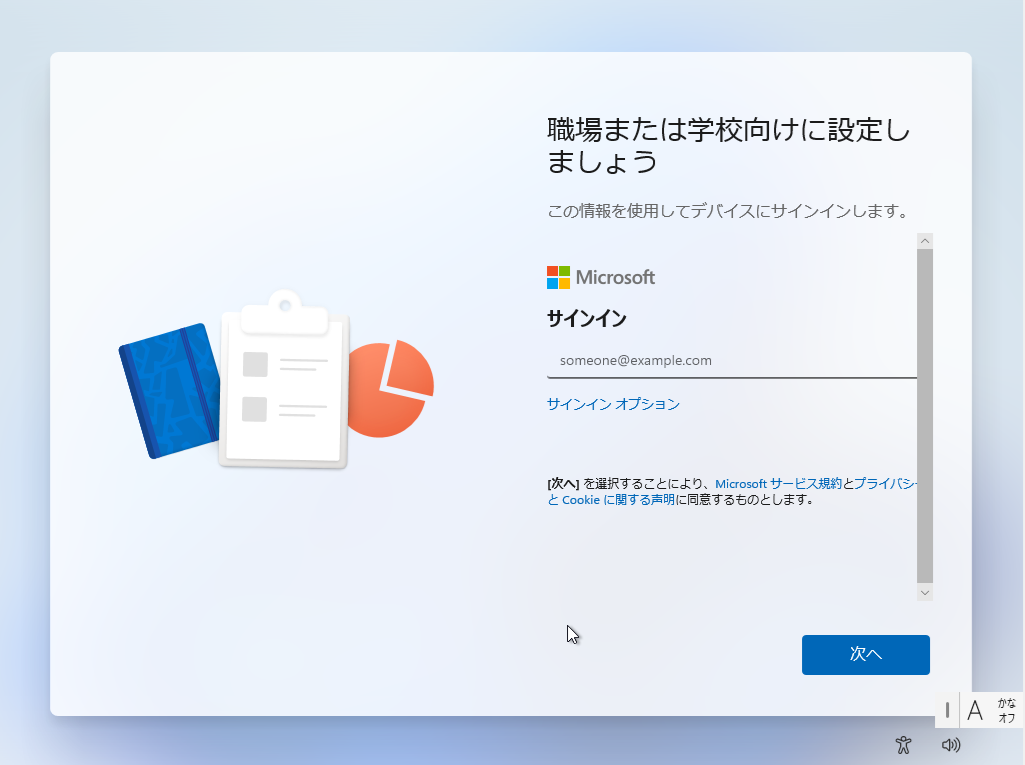
これまでのWindows同様にローカルアカウントで使用したい場合は[サインインオプション]をクリックします。
18.「代わりにドメインに参加する」をクリック
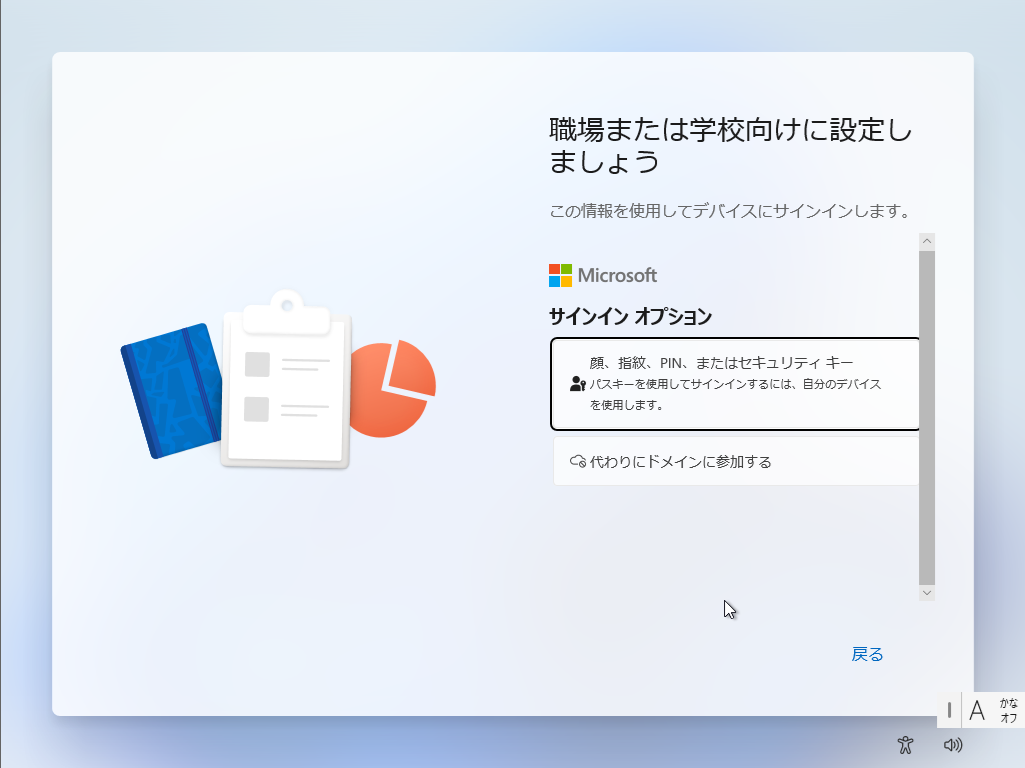
ワークグループ運用したい場合も、ここでは「代わりにドメインに参加する」を選択します。
19.「ユーザ名」を入力
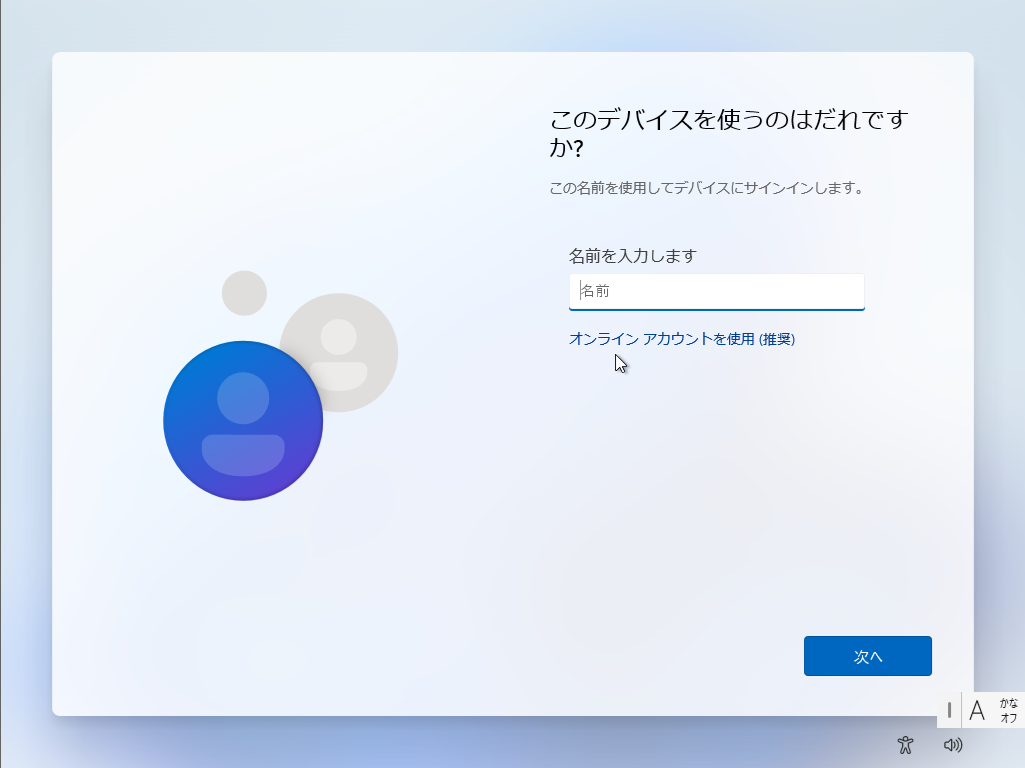
「名前」となっているエディットボックスにローカルアカウント名を入力する。
→ここで入力したアカウントが作成されます。
27.「ログイン」

先ほど作成したローカルアカウントのパスワードを入力しログインしてください。
28.ユーザプロファイルの設定

ユーザプロファイルの設定が終わるとデスクトップが表示され、Windows 11を使用できます。